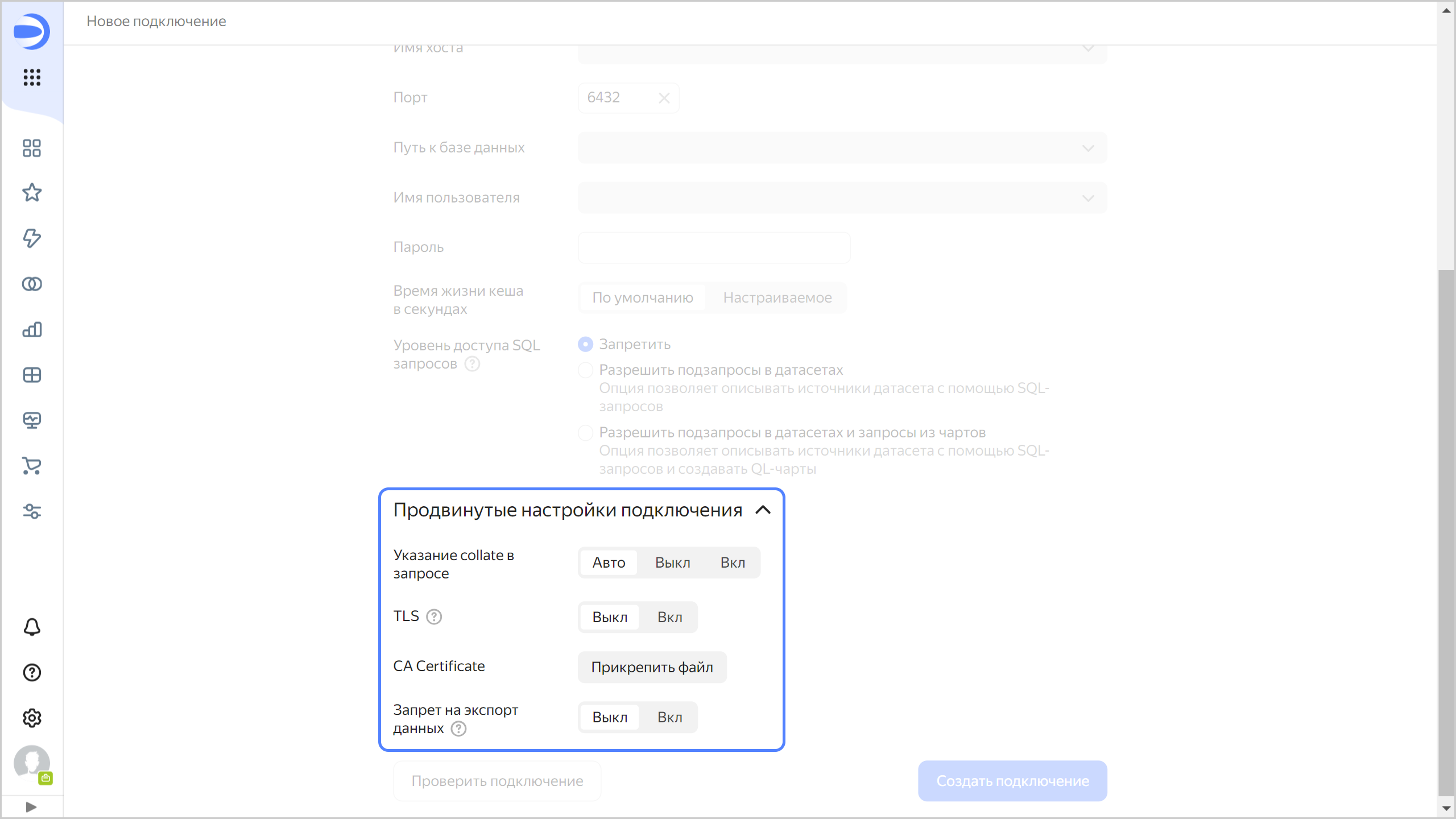Создание подключения к PostgreSQL в Yandex DataLens
Важно
Yandex Cloud не отвечает за настройки удаленного подключения со стороны внешнего сервера БД. Подключая внешнюю БД, которая не является ресурсом Yandex Cloud:
-
При использовании собственного SSL-сертификата проверьте, что он совпадает с сертификатом на стороне БД.
-
Предоставьте доступ к БД для следующих диапазонов IP-адресов сервиса DataLens (через
/указана длина маски подсети):ipv4ipv6178.154.242.176/28178.154.242.192/28178.154.242.208/28178.154.242.128/28178.154.242.144/28178.154.242.160/28130.193.60.0/28
2a02:6b8:c03:500:0:f83d:a987:0/1122a02:6b8:c02:900:0:f83d:a987:0/1122a02:6b8:c0e:500:0:f83d:a987:0/1122a02:6b8:c41:1300:0:f83d:a987:0/112
Чтобы создать подключение к PostgreSQL:
-
Перейдите на страницу создания нового подключения
-
В разделе Базы данных выберите подключение PostgreSQL.
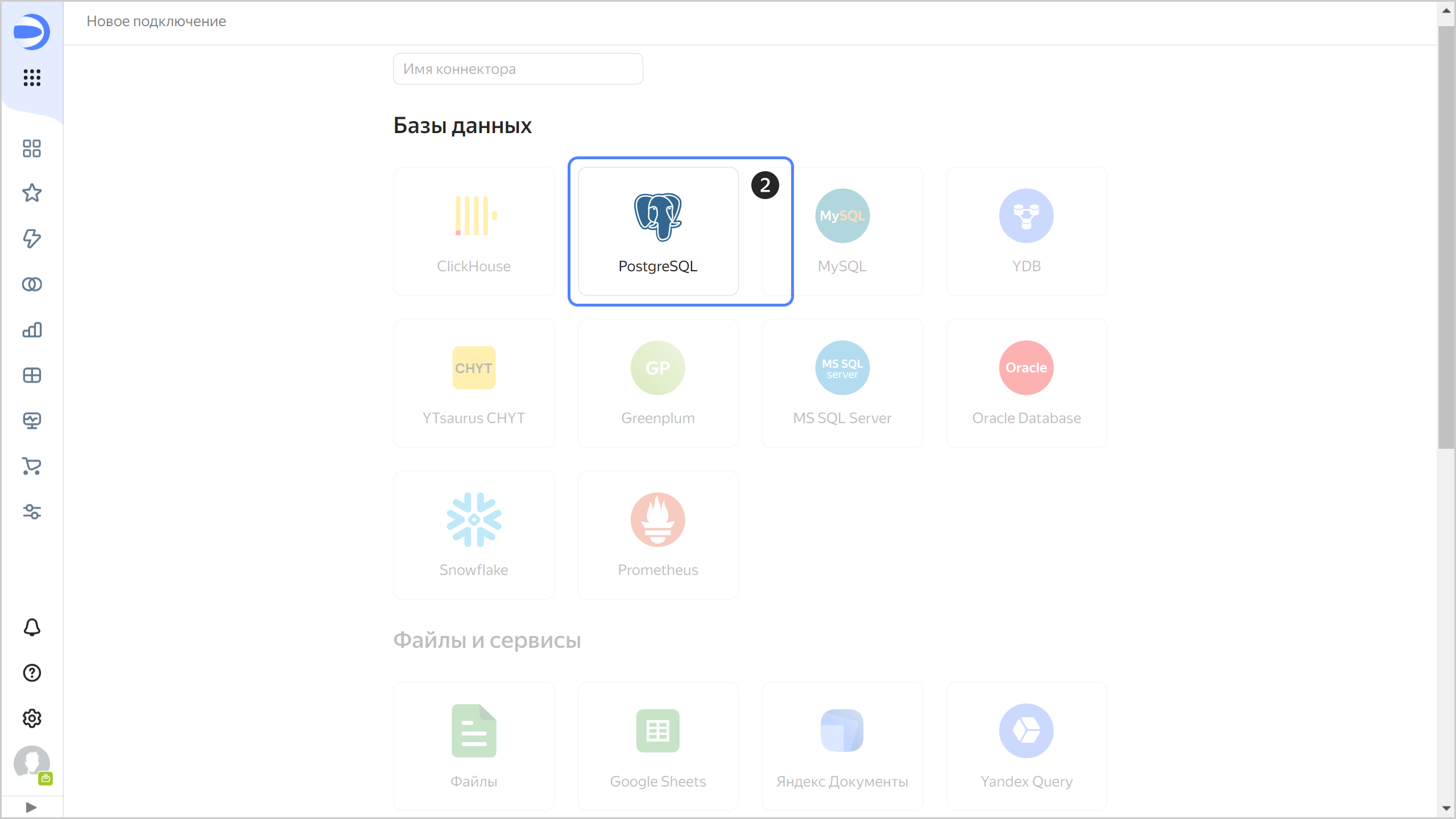
-
Выберите тип подключения:
Выбрать в организацииУказать вручнуюConnection ManagerВыберите управляемую БД в текущей организации Yandex Cloud и укажите для нее параметры, чтобы подключиться по внутренней сети:
-
Облако и каталог. Выберите каталог, в котором находится кластер.
-
Кластер. Укажите кластер из списка доступных кластеров PostgreSQL. В настройках кластера должна быть активирована опция Доступ из DataLens. Если у вас нет доступного кластера, нажмите кнопку Создать новый.
Примечание
В списке отображаются кластеры:
- с правами доступа для пользователя, создающего подключение;
- созданные в той же организации, что и экземпляр DataLens.
-
Тип хоста. Выберите тип хоста:
- Обычный (по умолчанию) — позволяет выбрать обычные хосты для подключения.
- Особые FQDN — позволяет выбрать для подключения особые FQDN, которые всегда указывают на текущий хост-мастер или на наименее отстающую от мастера реплику в кластере PostgreSQL.
-
Имя хоста. Выберите имя хоста из списка доступных в кластере PostgreSQL. Вы можете выбрать несколько хостов. Если к первому хосту подключиться не получится, DataLens выберет следующий из списка.
-
Порт. Укажите порт подключения к PostgreSQL. В Yandex Cloud по умолчанию используется порт 6432.
-
Путь к базе данных. Укажите имя подключаемой базы данных.
-
Имя пользователя. Укажите имя пользователя для подключения к PostgreSQL.
-
Пароль. Укажите пароль для пользователя.
-
Время жизни кеша в секундах. Укажите время жизни кеша или оставьте значение по умолчанию. Рекомендованное значение — 300 секунд (5 минут).
-
Уровень доступа SQL запросов. Позволяет использовать произвольный SQL-запрос для формирования датасета. По умолчанию опция отключена. При активации необходимо выбрать уровень доступа SQL-запросов:
- Разрешить подзапросы в датасетах — описывать источники датасета с помощью SQL-запросов;
- Разрешить подзапросы в датасетах и параметризацию источников — описывать источники датасета с помощью SQL-запросов и использовать параметризацию источников;
- Разрешить подзапросы в датасетах, параметризацию источников и QL-чарты — описывать источники датасета с помощью SQL-запросов, использовать параметризацию источников и создавать QL-чарты.
Чтобы проверить корректность введенных параметров, нажмите кнопку Проверить подключение.
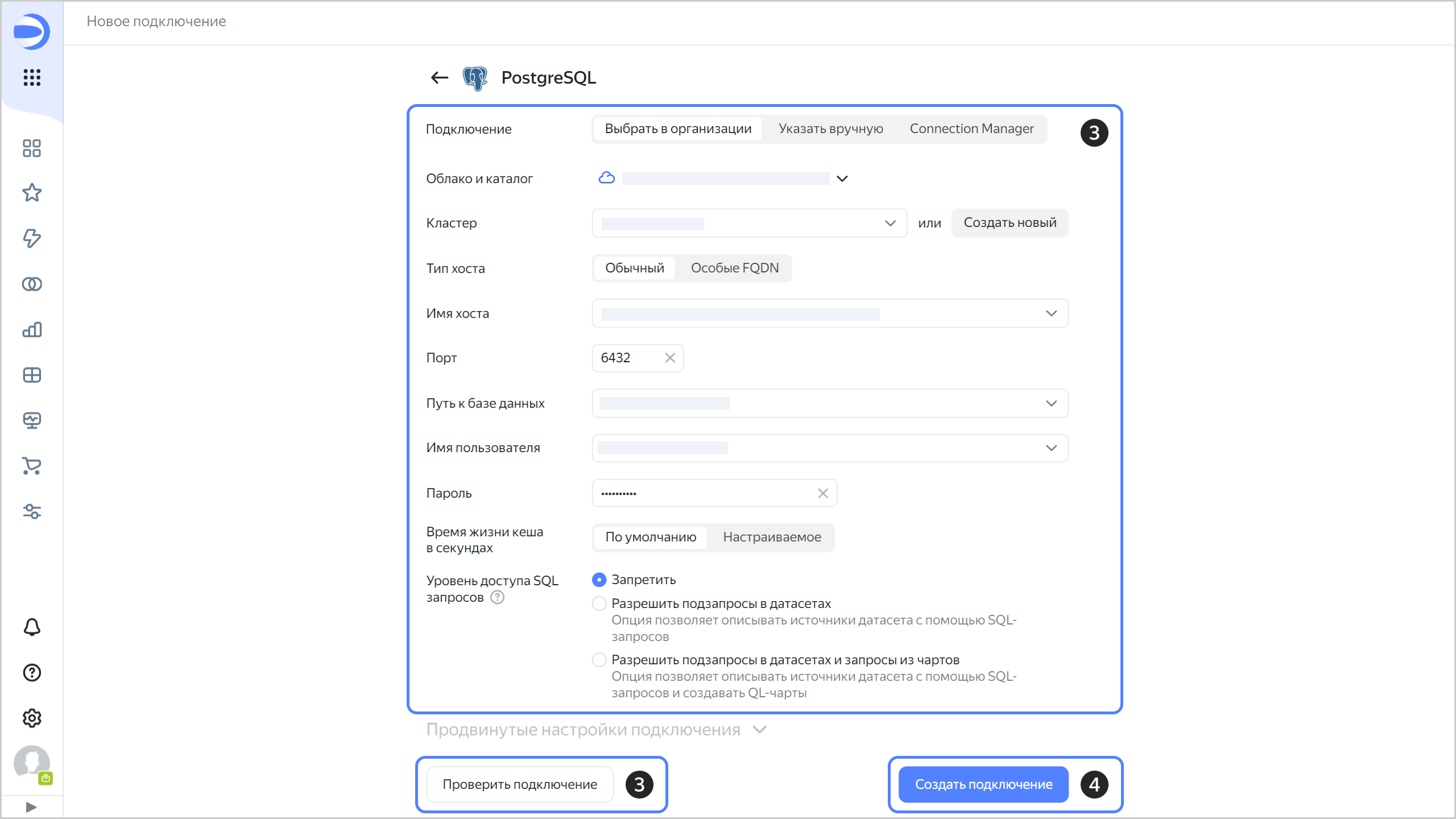
Вручную укажите реквизиты внешней БД, чтобы подключиться через публичную сеть:
- Имя хоста. Укажите путь до хоста-мастера
- Порт. Укажите порт подключения к PostgreSQL. В Yandex Cloud по умолчанию используется порт 6432.
- Путь к базе данных. Укажите имя подключаемой базы данных.
- Имя пользователя. Укажите имя пользователя для подключения к PostgreSQL.
- Пароль. Укажите пароль для пользователя.
- Время жизни кеша в секундах. Укажите время жизни кеша или оставьте значение по умолчанию. Рекомендованное значение — 300 секунд (5 минут).
-
Уровень доступа SQL запросов. Позволяет использовать произвольный SQL-запрос для формирования датасета. По умолчанию опция отключена. При активации необходимо выбрать уровень доступа SQL-запросов:
- Разрешить подзапросы в датасетах — описывать источники датасета с помощью SQL-запросов;
- Разрешить подзапросы в датасетах и параметризацию источников — описывать источники датасета с помощью SQL-запросов и использовать параметризацию источников;
- Разрешить подзапросы в датасетах, параметризацию источников и QL-чарты — описывать источники датасета с помощью SQL-запросов, использовать параметризацию источников и создавать QL-чарты.
Чтобы проверить корректность введенных параметров, нажмите кнопку Проверить подключение.
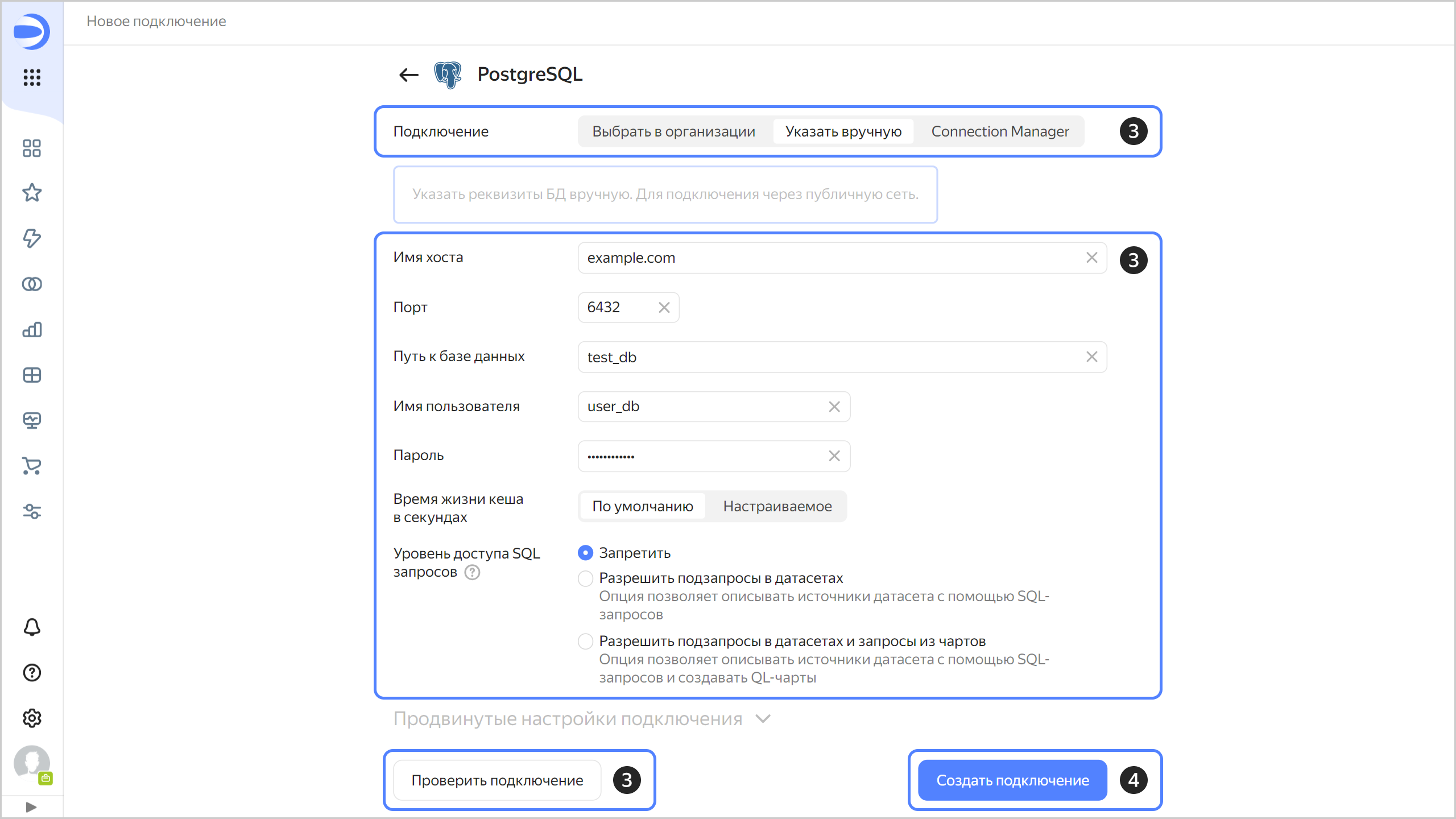
Примечание
Для использования подключения Connection Manager в DataLens пользователю должна быть назначена роль
connection-manager.userна это подключение.Выберите подключение к кластеру с управляемой БД PostgreSQL, созданное в сервисе Yandex Connection Manager:
- Облако и каталог. Выберите каталог, в котором создано подключение к кластеру.
- Идентификатор подключения. Выберите одно из доступных подключений в Connection Manager или создайте новое.
- Хост. Выберите хост из списка доступных в кластере PostgreSQL.
- Порт. Заполняется автоматически в зависимости от выбранного хоста.
- База данных. Выберите имя подключаемой базы данных.
- Имя пользователя. Заполняется автоматически из данных выбранного подключения.
- Время жизни кеша в секундах. Укажите время жизни кеша или оставьте значение по умолчанию. Рекомендованное значение — 300 секунд (5 минут).
-
Уровень доступа SQL запросов. Позволяет использовать произвольный SQL-запрос для формирования датасета. По умолчанию опция отключена. При активации необходимо выбрать уровень доступа SQL-запросов:
- Разрешить подзапросы в датасетах — описывать источники датасета с помощью SQL-запросов;
- Разрешить подзапросы в датасетах и параметризацию источников — описывать источники датасета с помощью SQL-запросов и использовать параметризацию источников;
- Разрешить подзапросы в датасетах, параметризацию источников и QL-чарты — описывать источники датасета с помощью SQL-запросов, использовать параметризацию источников и создавать QL-чарты.
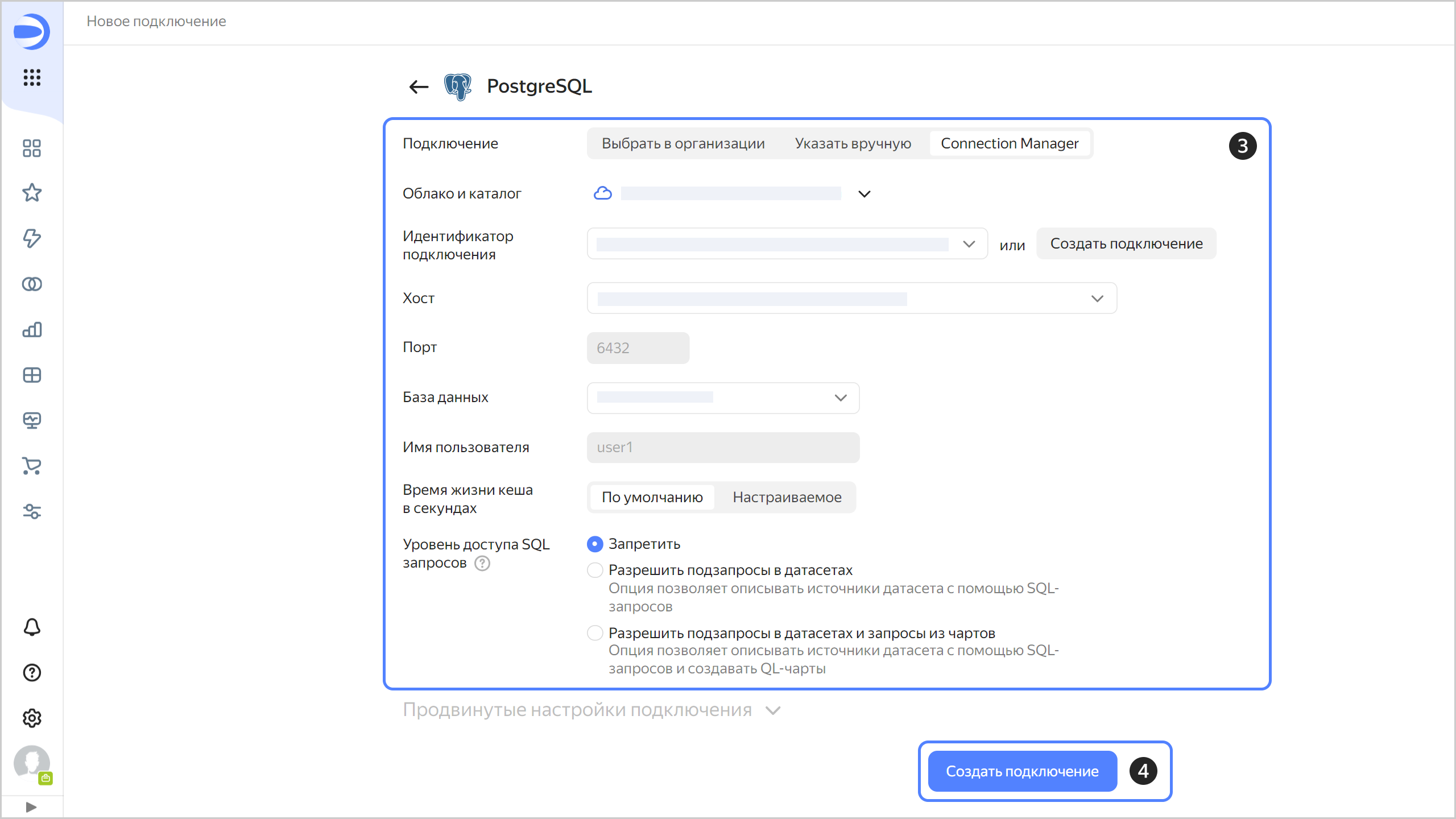
-
-
Нажмите кнопку Создать подключение.
-
В открывшемся окне:
-
Выберите воркбук, в котором сохранится подключение, или создайте новый. Если вы пользуетесь старой навигацией по папкам, выберите папку для сохранения подключения.
-
Укажите название подключения.
-
Нажмите кнопку Создать.
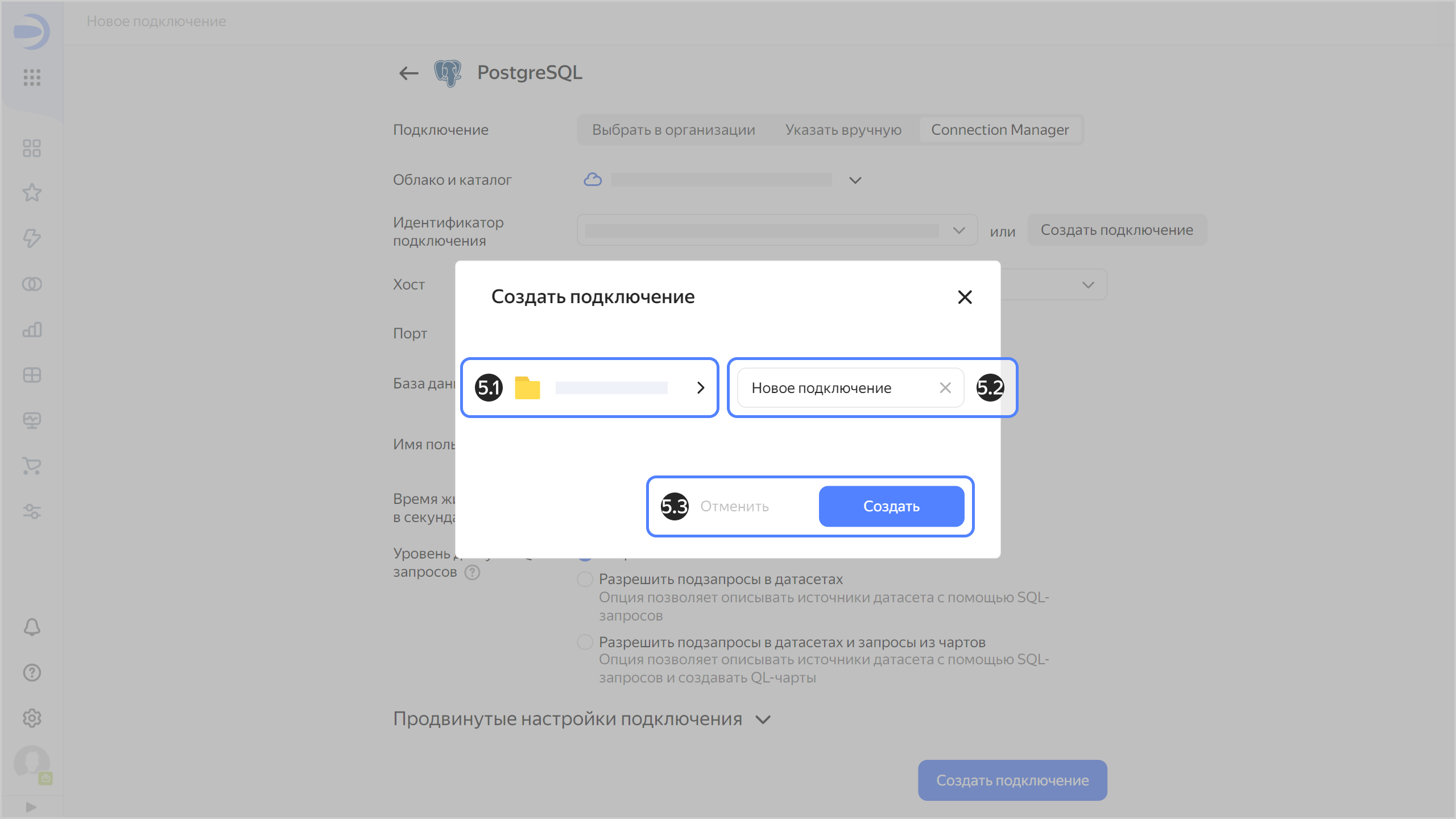
-
Дополнительные настройки
Вы можете указать дополнительные параметры подключения в разделе Продвинутые настройки подключения:
-
Указание collate в запросе — если в запросах к БД требуется явно задать правило сортировки, выберите один из режимов:
- Авто — применяется настройка по умолчанию, решение о включении локали
en_USостается на усмотрение DataLens. - Вкл — применяется настройка DataLens, для отдельных выражений в запросе указывается локаль
en_US. Это приводит к использованию соответствующей логики сортировки сервером, вне зависимости от настроек сервера и конкретных таблиц. Используйте настройку DataLens, если локаль в БД несовместима с работой DataLens. Подробнее о локали иLC_COLLATEсмотрите в разделе Создать кластер. - Выкл — применяется настройка по умолчанию, DataLens использует только имеющиеся параметры локали БД.
- Авто — применяется настройка по умолчанию, решение о включении локали
-
TLS — опция определяет необходимость использования протокола TLS. Когда опция включена, параметр
sslmodeпринимает значениеrequired, когда выключена —prefer. -
CA Certificate — чтобы загрузить сертификат, нажмите кнопку Прикрепить файл и укажите файл сертификата. Когда сертификат загружен, поле отображает название файла.
-
Запрет на экспорт данных — когда опция включена, в чартах на базе этого подключения в меню